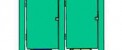- عکس های خنده دار
- عکس های دیدنی
- عکس های عاشقانه
- عکس بازیگران
- نقاشی و کاریکاتور
- مطالب جالب و خواندنی
- ادبیات ، داستان و شعر
- مطالب خنده دار و طنز
- مطالب عاشقانه
- انواع فال گوناگون
- انواع طالع بینی
- فال روز
- اس ام اس تبریک
- اس ام اس خنده دار
- اس ام اس عاشقانه
- اس ام اس سرکاری
- اخبار سینما و هنری
- بیوگرافی بازیگران خارجی
- بیوگرافی بازیگران ایرانی
- مصاحبه و گفتگو
- رژیم غذایی و لاغری
- بهداشت ، زیبایی و فشن
- مدل لباس و مانتو جدید
- پزشکی و سلامتی
- خواص خوراکی ها
- روانشناسی و خانواده
- زنان و مردان ایرانی
- سبک زندگی
- دانش و فناوری روز
- آموزش و ترفند موبایل
- آموزش و ترفند کامپیوتر
- آموزش شیرینی پزی
- آموزش آشپزی
- تاریخ و آثار باستانی
- اعتیاد و مواد مخدر
- مجله خبری روز
- دینی و مذهبی
- دنیای اتومبیل
- ایرانگردی و جهانگردی
- دانستنی ها
- گوناگون
جدیدترین مطالب ایران ناز
بیشتر بخوانیدترفند بسیار کاربردی در نرم افزار Excel
كشیدن چارت در اكسل در چند ثانیه
در واقع در دو مرحله بسیار ساده شما میتوانید به سرعت یك چارت در اكسل بكشید:
1- یك سلول را در میان جدولی كه میخواهید اطلاعات آن به شكل چارت رسم شود انتخاب كنید.
2- كلید F11 را فشار دهید.
چارت شما آماده است ! اكسل چارت شما را در یك Chart Sheet جدید ایجاد میكند. شما میتوانید سایر تنظیمات را طبق روش معمول انجام دهید.
كپی كردن Chart Formats در اكسل
همانگونه كه میدانید تنظیمات مربوط به فرمت چارتها در اكسل بسیار وقت گیر و گاه كسل كننده است. آیا تا به حال چارتی را در اكسل ایجاد كرده اید كه به نظرتان فرمت مناسب و ایده آلی داشته باشد و دوست داشته باشید سایر چارتهایی كه ایجاد میكنید یا قبلا كشیده اید همین فرمت را داشته باشند؟ در این ترفند روش بسیار ساده ای را برای كپی كردن Chart Formats حتی بین فایلهای مختلف معرفی خواهیم کرد.
1- چارتی كه فرمت دلخواهتان را دارد انتخاب (select) كنید.
2- با فشردن دو كلید ctrl+C چارت را كپی كنید.
3- چارت مقصد كه میخواهید فرمت آن را تغییر دهید را انتخاب (select) كنید.
4- از منوی edit بالای صفحه گزینه Paste Special را انتخاب كنید.
5- در پنجره ظاهر شده گزینه Formats را انتخاب كرده و Ok كنید. به همین سادگی كلیه فرمتهای چارت شما كپی شد.
لینک کردن Autoshape و Textbox با اطلاعات داخل سلول در اکسل
آیا تا به حال به مرتبط كردن یك text box یا یك AutoShape به یك سلول نیاز پیدا كرده اید؟ با این ترفند شما می توانید اطلاعات یك سلول را به یك text box یا یك AutoShape بصورت لینك منتقل كنید.
1- اولا یك text box یا یك AutoShape رسم كنید.
2- حالا text box یا AutoShape ایجاد شده را انتخاب (select) كنید.
3- روی formula bar (نوار بالای صفحه كه فرمولها در آن نمایش داده میشوند) كلیك كنید و علامت = را تایپ كنید.
4- حال بر روی سلول مورد نظرتان كلیك كنید و كلید enter را فشار دهید. همانطور كه مشاهده می كنید اطلاعات سلول مور نظرتان به text box یا AutoShape بصورت لینك منتقل شده است. حالا میتوانید از روشهای معمول format دلخواهتان را به text box یا AutoShape بدهید.